Facebook Messenger не работает: причины и устранение неполадок
Главная » FAQ
На чтение: 3 минОбновлено: Автор: admin
Facebook относится к числу социальных сетей, где зарегистрированы миллионы пользователей. Они первыми могли оценить работу приложения Фейсбук Мессенджер. Приложение имеет баги, из-за которых оно может не работать. В этой статье мы узнаем, почему может не работать Facebook Messenger.
Содержание
- Виды неполадок
- Причины неполадок
- Устранение проблем
Виды неполадок
Работу приложения может затруднять повышенный расход энергии аккумулятором.Стоит привести полный список тех проблем, с которыми может столкнуться совершенно любой пользователь после установки Фейсбук Мессенджера на свой гаджет.
- Фейсбук Мессенджер не работает.
- Повышенный расход аккумулятора.
- Проблемы с сообщениями (отправка и получение).
В каждом из вышеуказанных пунктов имеются свои причины, способные вывести из строя полноценную работу мессенджера.
Причины неполадок
Проверьте список обновлений.Если Messenger Facebook не работает, всегда хочется знать, почему это происходит. Основные причины:
- повреждено программное обеспечение в результате воздействия вируса;
- необходимость обновления ПО.
Даже когда все отлично работает, возникают сложности с отправкой или получением сообщений. Проблема может заключаться в версии используемого приложения. Возможно, придется его обновить. Во всяком случае, можно отправлять и читать сообщения без использования приложения.
При необходимости можно воспользоваться веб-версией Messenger, где можно найти некоторые сложности в подключении к серверам в конкретном регионе.
Перейти на веб-версию FB Messenger
Что касается повышенного расхода батареи, то это связано с постоянной работой приложения по поиску обновлений и получению новых сообщений. Не сыграет роли наличие или отсутствие сигнала сети.
Устранение проблем
Когда не работает Messenger Facebook на гаджете, нужно выполнить следующие действия:
- Открыть Play Market или другой магазин – в зависимости от используемого программного обеспечения.
- Нажать клавишу «Меню», расположенную в верхнем левом углу.
- Перейти в установленные приложения на устройстве. Здесь следует отыскать Messenger.
- Кликнуть «Обновить» при наличии такого требования.
Могут быть случаи, когда приложение полностью доведено до новой версии, но полноценно не функционирует. Тогда проще будет деинсталлировать его и установить заново.
Если проблемы с сообщениями, в первую очередь обратите внимание на наличие интернет-соединения. Также не лишним будет перезагрузить телефон. Проблема может решаться и путем полного очищения кэша Мессенджера Фейсбук.
Приложение нельзя назвать идеальным, оно постоянно совершенствуется и обновляется. Некоторые проблемы в его функционировании могут быть связаны с проведением технических работ на сервере, о чем можно получить информацию на официальном ресурсе.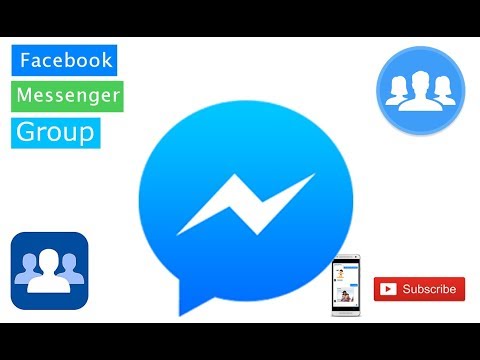
Если вас не устраивает работа Messenger или повышенный расход аккумулятора на мобильном устройстве, вы можете полностью удалить программу и перейти на веб-версию. Однако любая возникающая проблема решается в считанные минуты.
Видео: Как удалить мессенджер с телефона.
Совершенству нет предела, и это относится к работе Фейсбук Мессенджера, который предоставляет пользователям достаточное количество преимуществ в качественном общении.
Рейтинг
( 4 оценки, среднее 1.25 из 5 )
13 97 823 views
[100% исправлено] Facebook Messenger не работает или не работает на iOS / Android?
Facebook Messenger позволяет пользователям напрямую отправлять и получать сообщения на iPhone и Android. Другими словами, вы можете использовать приложение Facebook Messenger, чтобы общаться с другими людьми на любом смартфоне без ограничений. Ну, вы не представляете, как это неудобно, когда Facebook Messenger не работает проблема возникает.
Другими словами, вы можете использовать приложение Facebook Messenger, чтобы общаться с другими людьми на любом смартфоне без ограничений. Ну, вы не представляете, как это неудобно, когда Facebook Messenger не работает проблема возникает.
В результате у вас могут не работать уведомления Facebook Messenger, Messenger не подключается и другие ошибки сбоя Facebook Messenger. Согласно различным отчетам об устранении неполадок в Facebook Messenger, вы можете попробовать следующие решения, чтобы вернуть приложение Messenger к работе. Более того, этот пост также является вашим лучшим ответом на вопрос «Как мне исправить мой мессенджер на Facebook?»
- Исправьте 1: перезагрузите мобильное устройство и откройте Facebook Messenger
- Исправить 2: проверить наличие обновлений для приложения Facebook Messenger
- Исправить 3: удалить приложение Messenger и переустановить
- Исправление 4: убедитесь, что Wi-Fi подключен при использовании Facebook Messenger
- Fix 5: сброс всех настроек на вашем устройстве
Исправить 1: Перезагрузите мобильное устройство и откройте Facebook Messenger
Это всегда первое и одно из наиболее эффективных решений для исправления отключенных или неработающих приложений, включая приложение Facebook Messenger. Таким образом, вы можете перезагрузить смартфон и запустить Facebook Messenger, чтобы убедиться, что проблема решена автоматически.
Таким образом, вы можете перезагрузить смартфон и запустить Facebook Messenger, чтобы убедиться, что проблема решена автоматически.
Есть разные способы перезагрузки iPhone. А общий метод перезапуска — удерживание и нажатие кнопки питания. Когда вы видите на экране сообщение «сдвиньте, чтобы выключить», проведите пальцем слева направо, чтобы выключить iPhone. Подождите несколько минут, чтобы включить iPhone, нажав кнопку питания, пока не появится логотип Apple.
Что касается перезагрузки телефона или планшета Android, вы можете нажать кнопку «Режим сна / Пробуждение», а затем выбрать «Перезагрузить», чтобы выполнить мягкую перезагрузку. В настоящее время это лучшее решение для исправления того, что Facebook Messenger не работает на Android, путем перезапуска.
Исправить 2: Проверьте наличие обновлений для приложения Facebook Messenger
Разработчики будут выпускать обновления, чтобы добавлять новые функции и исправлять ошибки программного обеспечения. Таким образом, если вы игнорируете многие версии обновлений приложения Facebook Messenger, возможно, Facebook Messenger не работает с проблемами iPhone и Android.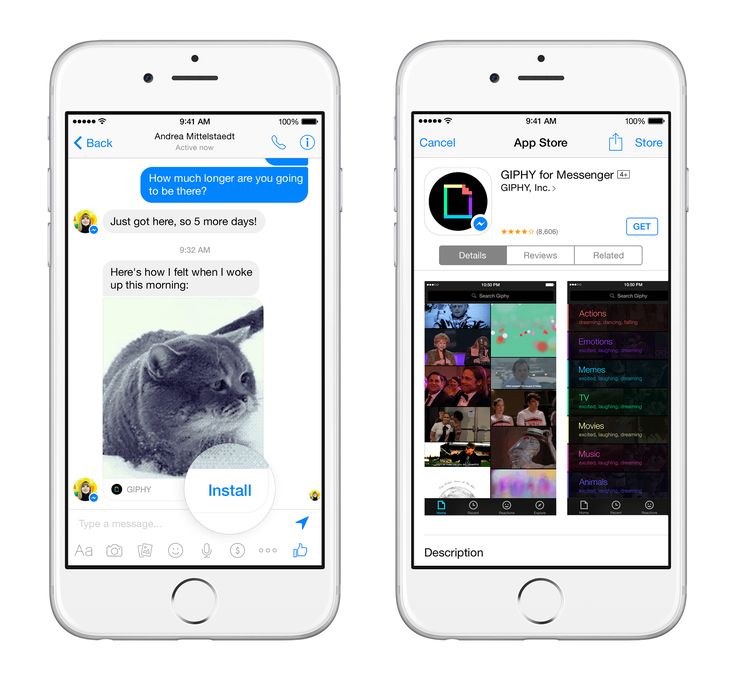 Убедитесь, что у вас хорошее беспроводное соединение. В противном случае вы можете потратить много времени на обновление Facebook Messenger.
Убедитесь, что у вас хорошее беспроводное соединение. В противном случае вы можете потратить много времени на обновление Facebook Messenger.
Чтобы проверить последнее обновление Facebook Messenger на iPhone, вы можете обратиться в App Store. Нажмите «Обновления» и выполните поиск внутри приложения Messenger. В это время вы можете обновить все доступные приложения одновременно или выбрать Facebook Messenger, чтобы обновить его по отдельности.
Если вы используете устройство Android, вы можете использовать Google Play, чтобы обновлять свои приложения. Чтобы быть более конкретным, вы можете обновить приложение Facebook Messenger через Google Play. Кроме того, вы можете включить автоматическое обновление, чтобы мессенджер Facebook больше не работал на Android.
Исправить 3: Удалите приложение Messenger и переустановите
Иногда Сбой приложения Messenger или повреждение может привести к тому, что Facebook Messenger не будет работать на iPad и других смартфонах. Таким образом, вы можете удалить и переустановить приложение Messenger, как новое. Не стесняйтесь, что вы ничего не потеряете после полного удаления приложения Facebook Messenger. После входа в приложение Messenger с правильной учетной записью и паролем вы можете получить доступ ко всей исходной информации. Более того, это не вызовет проблем с приватностью Facebook Messenger.
Не стесняйтесь, что вы ничего не потеряете после полного удаления приложения Facebook Messenger. После входа в приложение Messenger с правильной учетной записью и паролем вы можете получить доступ ко всей исходной информации. Более того, это не вызовет проблем с приватностью Facebook Messenger.
Продолжайте нажимать на значок приложения Messenger, пока он не начнет дрожать. Вы можете нажать значок X в правом верхнем углу, чтобы удалить приложение Messenger. Кроме того, вы также можете смахнуть это приложение Facebook Messenger снизу вверх, чтобы удалить его.
Позже вернитесь в App Store или Google Play, чтобы найти приложение Messenger. Нажмите кнопку загрузки, чтобы переустановить это приложение Messenger на вашем устройстве снова. Войдите в Facebook Messenger, чтобы узнать, исправили ли вы проблемы Facebook Messenger или нет.
Исправить 4: Убедитесь, что Wi-Fi подключен при использовании Facebook Messenger
Перед использованием приложения Facebook Messenger. Сначала вам необходимо подключиться к сети Wi-Fi. Поэтому, когда вы обнаружите, что приложение Messenger не работает должным образом, вам необходимо проверить его беспроводное соединение. В результате вы можете отключить Wi-Fi, а затем включить его, чтобы устранить проблемы с отключением Facebook Messenger. Вот как исправить проблемы с Messenger из-за плохой сети Wi-Fi.
Поэтому, когда вы обнаружите, что приложение Messenger не работает должным образом, вам необходимо проверить его беспроводное соединение. В результате вы можете отключить Wi-Fi, а затем включить его, чтобы устранить проблемы с отключением Facebook Messenger. Вот как исправить проблемы с Messenger из-за плохой сети Wi-Fi.
Откройте приложение «Настройки» на вашем iPhone. Прокрутите вниз и нажмите «Wi-Fi», чтобы выключить его. После этого снова коснитесь этого Wi-Fi, чтобы изменить его состояние с белого на зеленый. Фактически, вы можете нажать значок Wi-Fi вверху, чтобы легко выключить и включить беспроводную сеть как на iPhone, так и на Android.
Но если с этим подключением Wi-Fi что-то не так, вам нужно забыть сеть, а затем повторно подключиться к маршрутизатору. Просто найдите это беспроводное соединение в разделе «Wi-Fi», щелкните маленький информационный значок синего цвета и подтвердите «Забыть эту сеть». После этого добавьте новую беспроводную сеть и откройте приложение Messenger для тестирования.
Исправить 5: Сброс всех настроек на вашем устройстве
Если на вашем iPhone или Android по-прежнему не работает Facebook Messenger, вы должны сбросить все настройки, Это хороший способ исправить сбои системы из-за неправильных настроек. Все ваши предыдущие настройки будут удалены, но вы не потеряете сохраненные файлы и документы. Таким образом, вы можете сбросить все настройки, чтобы исправить, что Facebook Messenger не работает безопасно.
Для пользователей iPhone и iPad следует выбрать «Настройки», а затем нажать «Общие». Нажмите «Сброс» и нажмите «Сбросить все настройки», чтобы стереть все настройки iPhone. В результате вашему iPhone потребуется выполнить перезагрузку, чтобы сохранить сброс.
Чтобы сбросить настройки Android без потери данных, необходимо резервное копирование данных Android сначала в разделе «Резервное копирование и восстановление». Кроме того, хорошим выбором является использование Google для резервного копирования вашей учетной записи. Затем нажмите кнопку «Сброс заводских настроек» ниже, чтобы сбросить ваш телефон Android без потери данных.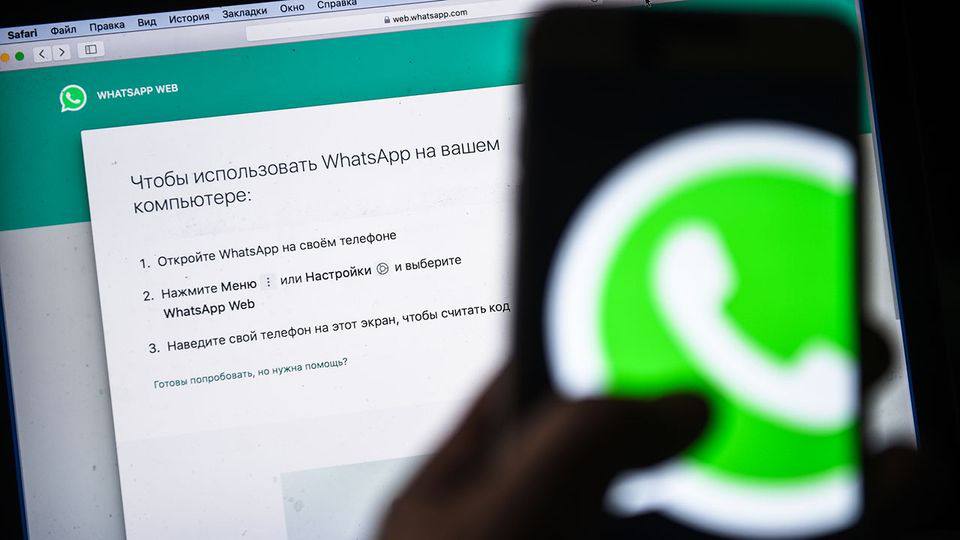
Одно решение для всех, чтобы исправить Facebook Messenger не работает
Восстановление системы iOS имеет возможность исправить все типы системных проблем iOS. Если вы являетесь пользователем iPhone / iPad / iPod и столкнулись с ситуацией, когда ваше приложение Facebook Messenger не работает, вы можете бесплатно загрузить это приложение, чтобы решить эту проблему.
Free Download Free Download
После того, как вы установили, что Facebook Messenger не работает на iPhone или Android, вы можете без проблем вернуться в чат с друзьями и семьями. В следующий раз, когда приложение Facebook Messenger не будет работать, вы можете попробовать вышеуказанные решения с легкостью устранить проблемы Facebook Messenger.
7 способов устранения неполадок, если Facebook Messenger не работает
- Если у вас не работает Facebook Messenger, вам следует перезапустить приложение, переключить Wi-Fi и попробовать службу на другом устройстве.
- Вы также можете проверить, находится ли служба обмена сообщениями в автономном режиме, с помощью Downdetector.

- Вот семь основных способов устранения неполадок с платформой Messenger.
Messenger, ранее известный как Facebook Messenger, — это популярное приложение для обмена сообщениями, которое вы можете использовать, чтобы оставаться на связи со многими своими друзьями, семьей и коллегами. Поэтому, если Messenger не работает, это может привести к полной остановке вашего общения. Вот семь наиболее распространенных способов устранения неполадок и исправления вашего подключения к Messenger.
Перезапустите приложение Messenger
Для некоторых людей приложение Messenger имеет привычку замедляться или работать нестабильно, если его время от времени не перезапускать. Решение простое: принудительно закройте приложение, а затем перезапустите его. Вот как закрыть приложение на Android и как закрыть приложение на iPhone.
Отключить Wi-Fi
Приложение Messenger может столкнуться с проблемами, если оно попытается установить связь через некачественное соединение Wi-Fi. Если вы сомневаетесь в том, насколько хорошо работает ваш Wi-Fi (возможно, вы используете общедоступную сеть Wi-Fi), выключите его и вместо этого полагайтесь на сотовую связь. Проведите вниз от верхней части экрана, чтобы увидеть iPhone Центр управления или панель быстрого доступа вашего телефона Android и коснитесь значка Wi-Fi , чтобы временно отключить его. Затем попробуйте снова использовать приложение.
Если вы сомневаетесь в том, насколько хорошо работает ваш Wi-Fi (возможно, вы используете общедоступную сеть Wi-Fi), выключите его и вместо этого полагайтесь на сотовую связь. Проведите вниз от верхней части экрана, чтобы увидеть iPhone Центр управления или панель быстрого доступа вашего телефона Android и коснитесь значка Wi-Fi , чтобы временно отключить его. Затем попробуйте снова использовать приложение.
Посмотрите, работает ли Messenger на другом устройстве
Поскольку Messenger является кроссплатформенным и работает практически везде (есть приложения для iPhone и Android, и вы можете использовать его в браузере для Windows, Mac и даже Chrome), вы можете легко увидеть если проблема возникает и на другом устройстве.
Перезагрузите телефон.
Если вы подозреваете, что проблема связана с вашим телефоном, перезагрузите его и посмотрите, решит ли это проблему. Вы можете выключить большинство телефонов Android, удерживая кнопку питания в течение нескольких секунд, или вы можете провести вниз от верхней части экрана, чтобы увидеть панель ярлыков, и коснуться значка питания. Если у вас есть iPhone, вот как перезагрузить его независимо от того, какая у вас модель iPhone.
Проверьте, не работает ли Messenger
Messenger использует онлайн-сервис для связи. Если эта сеть не работает, Messenger не будет работать. Чтобы узнать, связана ли проблема с Facebook, а не с вашим приложением, проверьте страницу состояния Facebook Messenger на Downdetector. Вы также можете выполнить поиск «Facebook Messenger не работает» в веб-браузере.
Вы также можете выполнить поиск «Facebook Messenger не работает» в веб-браузере.
Очистить кеш данных
Messenger хранит временные данные в кеше, и если этот кеш будет поврежден, приложение часто будет работать неправильно. Очистить кеш относительно легко, но процесс зависит от того, используете ли вы iPhone или Android. Чтобы очистить кеш на iPhone, вам нужно удалить приложение, а затем переустановить его из App Store. Если у вас телефон Android, вы можете очистить кеш приложения, не удаляя приложение:
1. Запустите приложение Настройки и нажмите Приложения .
Запустите приложение Настройки и нажмите Приложения .
2. При необходимости нажмите Просмотреть все приложения , а затем нажмите Messenger .
3. Нажмите Хранилище и кэш .
4. Нажмите Очистить хранилище
. Если Messenger не работает на вашем телефоне Android, попробуйте очистить кеш приложения. Дэйв ДжонсонПереустановите Messenger
Если вы выполнили все остальные шаги по устранению неполадок, описанные в этой статье, но Messenger по-прежнему не работает, вы можете удалить, а затем переустановить приложение. Это возвращает приложение к «заводским условиям» и может решить некоторые проблемы с приложением и его данными. Вот как удалить приложение на iPhone, и вот что вам нужно знать, чтобы удалить приложение на Android.
Это возвращает приложение к «заводским условиям» и может решить некоторые проблемы с приложением и его данными. Вот как удалить приложение на iPhone, и вот что вам нужно знать, чтобы удалить приложение на Android.
Дэйв Джонсон
Внештатный писатель
Дэйв Джонсон — технический журналист, который пишет о потребительских технологиях и о том, как индустрия трансформирует спекулятивный мир научной фантастики в современную реальную жизнь. Дэйв вырос в Нью-Джерси, прежде чем поступить в ВВС, чтобы управлять спутниками, преподавать космические операции и планировать космические запуски. Затем он провел восемь лет в качестве руководителя отдела контента в группе Windows в Microsoft. Как фотограф Дэйв фотографировал волков в их естественной среде обитания; он также инструктор по подводному плаванию и соведущий нескольких подкастов.
ПодробнееПодробнее
9 способов исправить неработающий Facebook Messenger
Вернуться к статистике чатов
У вас возникли проблемы с использованием Facebook Messenger на вашем iPhone или телефоне Android? Приложение не отправляет и не получает ваши сообщения? Если это так, это может быть технический сбой или проблема с вашим телефоном. Мы покажем вам, как решить проблему.
Некоторые причины, по которым Messenger не работает на вашем смартфоне, включают неактивное подключение к Интернету, перебои в работе Messenger, нехватку места на вашем телефоне и многое другое.
Содержание
1. Проверьте, работает ли ваше подключение к Интернету.
Если интернет-приложение, такое как Messenger, перестает работать, вы должны сначала проверить и убедиться, что ваше интернет-соединение работает.
Вы можете проверить статус своего подключения, запустив веб-браузер на своем телефоне и зайдя на любой сайт по вашему выбору. Если вы можете загрузить сайт, ваше интернет-соединение работает нормально.
Однако, если сайт не загружается, вам необходимо решить проблему с подключением. Вы можете попытаться устранить проблемы с Интернетом самостоятельно или обратиться за помощью к своему провайдеру.
2. Проверьте, не работает ли Messenger
Возможно, Messenger столкнулся с перебоями в работе своих сервисов. В этом случае вы не сможете отправлять или получать сообщения от своих контактов в приложении.
Один из способов проверить наличие проблем с приложением — зайти на страницу Facebook Messenger на Downdetector. Этот сайт сообщает вам, если онлайн-служба сталкивается с перебоями.
Если Messenger действительно не работает, вы ничего не можете сделать, кроме как ждать, пока компания исправит проблемы и восстановит сервис.
3. Перезагрузите телефон
Незначительные сбои в работе вашего телефона могут привести к сбоям в работе установленных приложений. Проблема с неработающим мессенджером могла быть вызвана временной ошибкой на вашем телефоне.
В этом случае вы можете перезагрузить свой iPhone или телефон Android и посмотреть, решит ли это проблему. Перезагрузка телефона часто устраняет многие проблемы, поскольку все функции вашего телефона перезагружаются.
Перезагрузите iPhone
- Нажмите и удерживайте кнопки увеличения громкости + боковые кнопки или кнопки уменьшения громкости + боковые кнопки на iPhone.
- Перетащите ползунок, чтобы выключить телефон. Затем подождите 30 секунд.
- Включите телефон, нажав и удерживая боковую кнопку, пока на экране телефона не появится логотип Apple.
Перезагрузите телефон Android
- Нажмите и удерживайте кнопку питания на телефоне.

- Выберите «Перезагрузить» в меню.
4. Обновите приложение Facebook Messenger на своем телефоне
Устаревшая версия приложения часто имеет много проблем, и это может быть в случае с Messenger на вашем телефоне. К счастью, вы можете решить большинство этих проблем, обновив приложение до последней версии.
Более новая версия приложения содержит исправления ошибок, а также другие общие улучшения, улучшающие общее впечатление от приложения.
На iPhone
- Запустите App Store на вашем iPhone.
- Выберите «Обновления» внизу.
- Выберите «Обновить» рядом с Messenger в списке приложений.
На Android
- Запустите Google Play Store на своем телефоне.
- Найдите и коснитесь Messenger.
- Выберите Обновить, чтобы обновить приложение.
5. Обновите версию iOS или Android вашего смартфона
Как и в случае с Messenger, важно постоянно обновлять операционную систему телефона, чтобы у вас было как можно меньше ошибок. Системная ошибка вашего телефона может быть причиной того, что Messenger не работает, что приводит к различным сообщениям об ошибках и сбоям в работе приложения.
Системная ошибка вашего телефона может быть причиной того, что Messenger не работает, что приводит к различным сообщениям об ошибках и сбоям в работе приложения.
Вы можете исправить это, установив последнее обновление программного обеспечения на свой iPhone или Android-устройство.
Обновление iOS
- Запустите «Настройки» на вашем iPhone.
- Выберите «Основные» > «Обновление ПО» в настройках.
- Пусть ваш iPhone проверяет наличие новых версий iOS.
- Загрузите и установите доступные обновления.
- Перезагрузите телефон.
Обновление Android
- Откройте «Настройки» на своем телефоне.
- Прокрутите вниз и выберите Об устройстве.
- Коснитесь значка обновления программного обеспечения вверху.
- Разрешите телефону проверять наличие доступных обновлений.
- Установите доступные обновления и перезагрузите телефон.

6. Очистить кэш Facebook Messenger (только для Android)
Messenger хранит временные файлы, называемые файлами кеша, на вашем телефоне, чтобы повысить производительность приложения. Иногда эти файлы повреждаются, вызывая проблемы в приложении.
Кэш-файлы хороши тем, что вы можете удалить эти файлы и решить проблему, не затрагивая ваши личные данные. Ваше приложение будет воссоздавать эти файлы по мере использования различных функций приложения.
Обратите внимание, что очистить кэш-файлы приложения можно только на устройстве Android. Вам придется удалить и переустановить приложение на вашем iPhone, чтобы удалить кэшированные данные приложения.
- Запустите «Настройки» на телефоне Android и выберите «Приложения».
- Выберите Управление приложениями и нажмите Messenger в списке.
- Выберите Использование хранилища на экране приложения.
- Выберите «Очистить кеш», чтобы удалить кешированные данные приложения.

- Запустите приложение Messenger на своем телефоне.
7. Освободите место на вашем телефоне
Как и всем другим приложениям, Messenger требуется определенный объем свободного места на вашем телефоне для хранения временных файлов. Если в вашем телефоне заканчивается память, возможно, именно поэтому вы не можете использовать приложение Messenger.
В этом случае вы можете удалить ненужные файлы с телефона, чтобы освободить память. Вы можете удалить свои фотографии, видео, приложения и другие файлы, чтобы освободить место для файлов Messenger на вашем iPhone или устройстве Android.
И iOS, и Android предлагают инструмент для анализа памяти, который сообщает вам, какой элемент занимает какой объем памяти. Затем вы можете выбрать элементы для удаления и освободить хранилище.
На iPhone
- Запустите «Настройки» на вашем iPhone.
- Выберите «Основные» > «Хранилище iPhone» в настройках.

- Просмотрите хранилище вашего iPhone, чтобы решить, какой контент удалить.
На Android
- Откройте «Настройки» на своем телефоне.
- Прокрутите вниз и выберите Об устройстве.
- Выберите Хранилище.
- Проанализируйте память вашего телефона и посмотрите, что можно удалить, чтобы освободить место для новых файлов.
8. Включить фоновые данные для Facebook Messenger
Messenger требуется доступ к Интернету, даже если вы не используете приложение для получения входящих сообщений. Если вы пропустили какие-либо сообщения, возможно, вы или кто-то другой отключили параметр фоновых данных приложения на вашем телефоне.
Вам нужно включить эту опцию, чтобы Messenger мог использовать ваше интернет-соединение для отправки и получения сообщений, даже если приложение не открыто.
На iPhone
- Запустите Настройки и выберите Messenger.
- Включить фоновое обновление приложения.

На Android
- Откройте «Настройки» и выберите «Приложения».
- Выберите Управление приложениями и нажмите Messenger.
- Выберите Использование данных.
- Включить фоновые данные.
9. Переустановите Facebook Messenger на свой телефон
Если у вас по-прежнему возникают проблемы с Messenger, причиной могут быть основные файлы приложения. Эти файлы могли быть повреждены, что изменило поведение приложения на вашем телефоне.
Вы не можете исправить эти файлы вручную, но вы можете переустановить приложение, которое сделает именно это. Вам придется снова войти в свою учетную запись при повторной загрузке приложения; ваши чаты и другие данные в приложении останутся нетронутыми.
На iPhone
- Нажмите и удерживайте Messenger на главном экране.
- Выберите X в верхнем левом углу приложения.
- Выберите Удалить в подсказке.
- Запустите App Store, найдите Messenger и коснитесь значка загрузки.

На Android
- Нажмите и удерживайте Messenger в панели приложений телефона.
- Выберите Удалить в меню.
- Выберите Удалить в приглашении.
- Запустите Google Play Store, найдите Messenger и выберите «Установить».
Исправление сломанного приложения Facebook Messenger на вашем телефоне
Если вы используете Facebook Messenger, чтобы оставаться на связи со своими друзьями и семьей, перерыв в использовании вашего приложения может означать отключение от всех ваших близких.
К счастью, проблемы с приложением не являются постоянными, и вы можете исправить их, изменив несколько параметров на своем телефоне. Как только вы это сделаете, приложение начнет работать, позволяя вам связаться со всеми сохраненными контактами. Приятного общения!
‘;document.getElementsByClassName(«post-ad-top»)[0].outerHTML=»;tocEl.outerHTML=tocHTML+newHTML;}}catch(e){console.


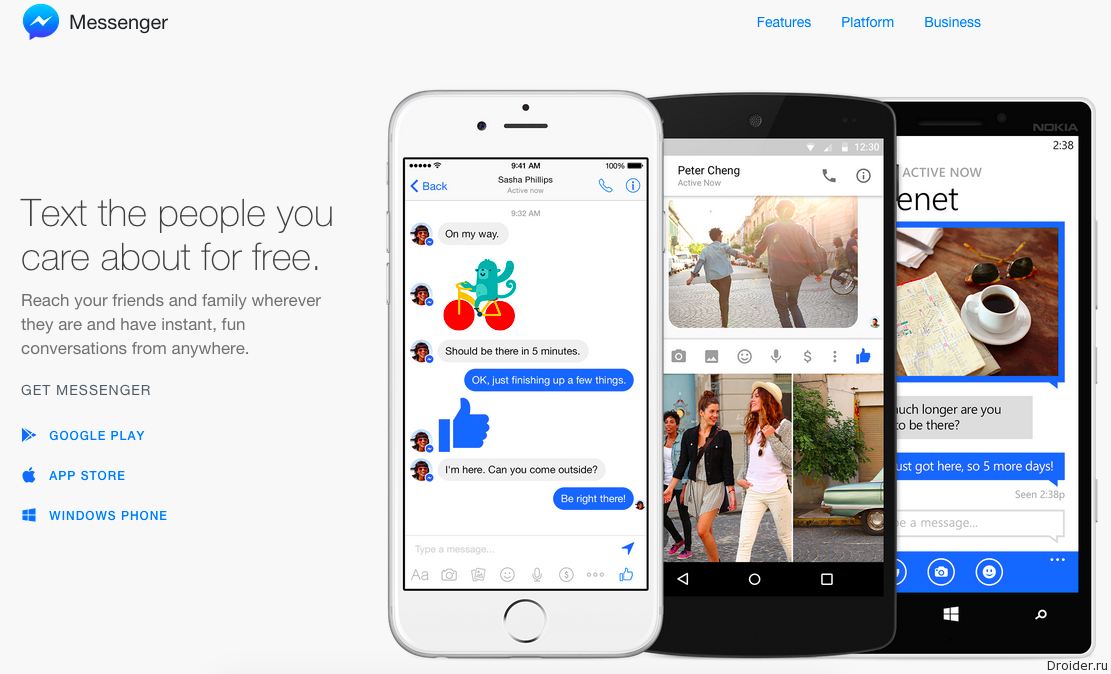

:strip_icc()/i.s3.glbimg.com/v1/AUTH_59edd422c0c84a879bd37670ae4f538a/internal_photos/bs/2017/a/4/D8DoD7RKmyzkrr9zQYFQ/messenger-facebook-g1.jpg)